Terjemahan disediakan oleh mesin penerjemah. Jika konten terjemahan yang diberikan bertentangan dengan versi bahasa Inggris aslinya, utamakan versi bahasa Inggris.
Tugas 1: Luncurkan instans EC2 – opsional
catatan
Meluncurkan sebuah instans bukanlah fokus dari tutorial ini. Jika Anda sudah memiliki instans Amazon EC2 dan ingin menggunakannya dalam tutorial ini, Anda dapat melewati tugas ini.
Tujuan tugas
Tujuan dari tugas ini adalah untuk meluncurkan instans EC2 sehingga Anda dapat menyelesaikan Tugas 2 di mana Anda akan mengonfigurasi koneksi antara instans EC2 dan basis data Amazon RDS Anda. Jika Anda memiliki instans EC2 yang dapat digunakan, Anda dapat melewati tugas ini.
Langkah-langkah untuk meluncurkan instans EC2
Gunakan langkah-langkah berikut untuk meluncurkan instans EC2 untuk tutorial ini.
Untuk melihat animasi dari langkah-langkah tersebut, lihat Lihat animasi: Luncurkan instans EC2.
Konfigurasi instans EC2
Langkah-langkah dalam tugas ini mengonfigurasi instans EC2 sebagai berikut:
-
Nama instans:
tutorial-instance-2 -
AMI: Amazon Linux 2
-
Tipe instans:
t2.micro -
Penetapan otomatis IP publik: Aktif
-
Grup keamanan dengan tiga aturan berikut:
-
Izinkan SSH dari alamat IP Anda
-
Izinkan lalu lintas HTTPS dari mana saja
-
Izinkan lalu lintas HTTP dari mana saja
-
penting
Dalam lingkungan produksi, Anda harus mengonfigurasi instans Anda untuk memenuhi kebutuhan spesifik Anda.
Untuk meluncurkan instans EC2
Buka konsol Amazon EC2 di https://console.aws.amazon.com/ec2/
. -
Dari Dasbor EC2, pilih Luncurkan instans.
-
Pada Nama dan tanda, masukkan nama untuk mengidentifikasi instans Anda pada Nama. Untuk tutorial ini, beri nama instans
tutorial-instance-2. Meskipun nama instans tidak wajib, ketika Anda memilih instans Anda di konsol RDS, nama tersebut akan membantu Anda mengidentifikasinya dengan mudah. -
Pada Gambar Aplikasi dan OS, pilih AMI yang memenuhi kebutuhan server web Anda. Tutorial ini menggunakan Amazon Linux.
-
Pada Tipe instans, pilih tipe instans yang memenuhi kebutuhan server web Anda pada Tipe instans. Tutorial ini menggunakan
t2.micro.catatan
Anda dapat menggunakan Amazon EC2 di bawah tingkat Gratis
asalkan AWS akun Anda berusia kurang dari 12 bulan dan Anda memilih jenis t2.microinstans (ataut3.microdi Wilayah yang tidakt2.microtersedia). -
Pada Pasangan kunci (login), untuk Nama pasangan kunci, pilih pasangan kunci Anda.
-
Pada Pengaturan jaringan, lakukan hal berikut:
-
Untuk Jaringan dan Subnet, jika Anda belum membuat perubahan pada VPC atau subnet default Anda, Anda dapat mempertahankan pengaturan default.
Jika Anda telah membuat perubahan pada VPC atau subnet default Anda, periksa hal berikut:
-
Instans harus berada dalam VPC yang sama dengan basis data RDS untuk menggunakan konfigurasi koneksi otomatis. Secara default, Anda hanya memiliki satu VPC.
-
VPC tempat Anda meluncurkan instans harus memiliki gateway internet yang melekat padanya, sehingga Anda dapat mengakses server web dari internet. VPC default Anda secara otomatis disiapkan dengan gateway internet.
-
Untuk memastikan bahwa instans Anda menerima alamat IP publik, untuk Tetapkan otomatis IP publik, periksa apakah Aktifkan dipilih. Jika Nonaktifkan dipilih, pilih Edit (di sebelah kanan Pengaturan Jaringan), lalu untuk Tetapkan otomatis IP publik, pilih Aktifkan.
-
-
Untuk terhubung ke instans Anda dengan menggunakan SSH, Anda memerlukan aturan grup keamanan yang mengotorisasi lalu lintas SSH (Linux) atau RDP (Windows) dari alamat IPv4 publik komputer Anda. Secara default, saat Anda meluncurkan sebuah instans, grup keamanan baru dibuat dengan aturan yang memungkinkan lalu lintas SSH masuk dari mana saja.
Untuk memastikan bahwa hanya alamat IP Anda yang dapat terhubung ke instans Anda, pada Firewall (grup keamanan), dari daftar tarik turun di samping kotak centang Izinkan lalu lintas SSH dari, pilih IP saya.
-
Untuk mengizinkan lalu lintas dari internet ke instans Anda, pilih kotak centang berikut:
-
Izinkan lalu lintas HTTPS dari internet
-
Izinkan lalu lintas HTTP dari internet
-
-
-
Di panel Ringkasan, tinjau konfigurasi instans Anda dan pilih Luncurkan instans.
-
Pilih Lihat semua instans untuk menutup halaman konfirmasi dan kembali ke konsol. Instans Anda pertama-tama akan berada dalam status
pending, kemudian akan masuk ke statusrunning.Jika instans gagal diluncurkan atau status langsung menjadi
terminated, bukanrunning, lihat Pemecahan masalah peluncuran instans.
Untuk informasi tentang peluncuran instans, lihat Meluncurkan sebuah instans menggunakan wizard peluncuran instans baru.
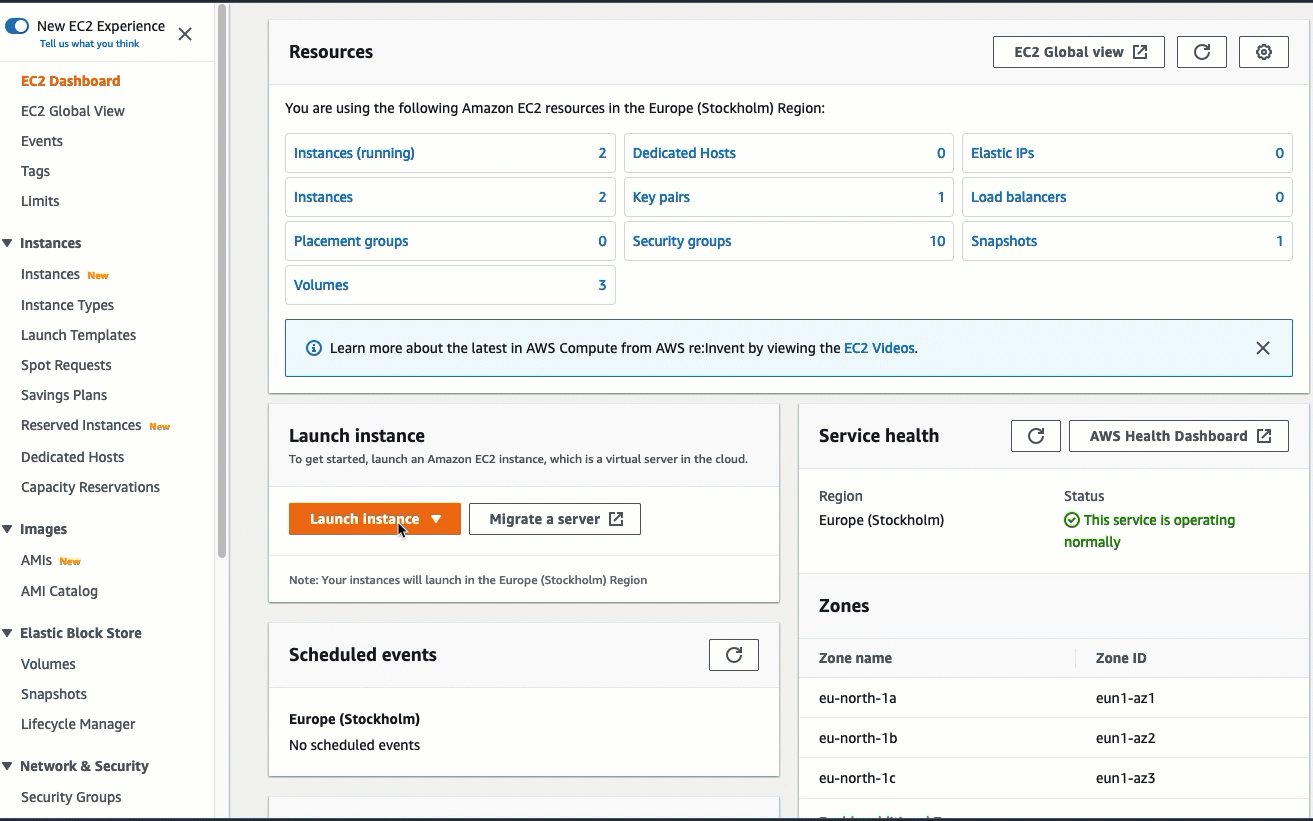
Anda sekarang siap untuk Tugas 2: Buat basis data RDS dan secara otomatis hubungkan ke instans EC2 Anda.